1 Abra a aplicação de e-mail
Prima Email.
2 Crie uma nova conta de e-mail
Prima Outro.
Prima Seguinte.
3 Introduza o endereço de e-mail
Prima Endereço de email, e introduza o seu endereço de e-mail.
4 Introduza a password
Prima Palavra-passe, e introduza a password da sua conta de e-mail.
Prima Seguinte.
5 Escolha o tipo de servidor
Prima POP3.
6 Introduza o nome de utilizador
Introduza o nome de utilizador da sua conta de e-mail.
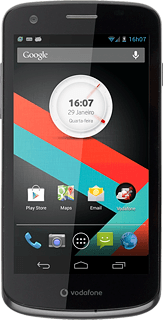
7 Introduza o servidor de recepção
Prima o campo em "Servidor POP3", e introduza o nome do servidor de recepção do seu fornecedor de e-mail.
8 Introduza o número da porta de recepção
Prima o campo em "Porta", e introduza 110
9 Desactive a encriptação na recepção de e-mail
Prima a lista suspensa em "Tipo de segurança".
Prima Nenhuma.
10 Active ou desactive a eliminação de e-mails no servidor
Prima a lista suspensa em "Eliminar e-mail do servidor".
Prima Nunca ou Quando elimino da pasta A Receber.
Prima Seguinte.
11 Introduza o servidor de envio
Introduza o nome do servidor de envio do seu fornecedor de e-mail.
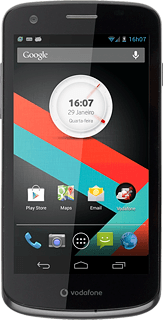
12 Introduza o número da porta de envio
Prima o campo em "Porta", e introduza 25
13 Desactive a encriptação no envio de e-mail
Prima a lista suspensa em "Tipo de segurança".
Prima Nenhuma
14 Active ou desactive a autenticação SMTP
Prima Solicitar início de sessão para activar ou desactivar a função.
Se activar a autenticação SMTP:
Prima o campo em "Nome de utilizador", e introduza o nome de utilizador no servidor de envio do seu fornecedor de e-mail.
Prima o campo em "Nome de utilizador", e introduza o nome de utilizador no servidor de envio do seu fornecedor de e-mail.
Prima o campo em "Palavra-passe", e introduza a password no servidor de envio do seu fornecedor de e-mail.
Prima Seguinte.
15 Escolha a definição de verificação de novos e-mails
Prima a lista suspensa em "Frequência de verificação de caixa de entrada".
Prima Nunca ou o período pretendido.
Prima Seguinte.
16 Introduza o nome da conta de e-mail
Prima o campo em "Dar um nome a esta conta (opcional)", e introduza o nome da conta de e-mail.
17 Introduza o nome de remetente
Prima o campo em "O seu nome (apresentado nas mensagens enviadas)", e introduza o nome de remetente pretendido.
18 Termine a configuração
Prima Seguinte.
Aguarde enquanto o telefone obtém os e-mails novos.
Aguarde enquanto o telefone obtém os e-mails novos.
19 Regresse ao visor em modo de espera
Prima o ícone de início para terminar e voltar ao visor em modo de espera.



